
Sidebar
Μόνο εγγεγραμμένοι χρήστες έχουν το δικαίωμα δημιουργίας και σχολιασμού άρθρων στο forum.
Παρακαλούμε πραγματοποιήστε είσοδο ή εγγραφή χρήστη πατώντας στο κουμπί με το εικονίδιο  που βρίσκεται πάνω δεξιά.
που βρίσκεται πάνω δεξιά.
-
-

- Wegovy osta 1 mg, Wegovy turskan toimitus yön yli, osta
- In GameWorld / Σχετικά με το GameWorld.gr
- by dasertt
- 18 Dec 2024 20:46
-
-
-

- osta Rybelsus ilman reseptiä, Rybelsus osta hollanti, Ryb
- In GameWorld / Σχετικά με το GameWorld.gr
- by dasertt
- 18 Dec 2024 20:46
-
-
-

- Ozempic osta Saksa, Ozempic kynä, Ozempic osta ilman resept
- In GameWorld / Σχετικά με το GameWorld.gr
- by dasertt
- 18 Dec 2024 20:46
-
-
-

- Amoxicillin osta ilman reseptiä hollanti, Amoxicillin hinta
- In GameWorld / Σχετικά με το GameWorld.gr
- by dasertt
- 18 Dec 2024 20:45
-
-
-

- Doxycyclin ilman reseptiä, Doxycyclin osta ilman reseptiä,
- In GameWorld / Σχετικά με το GameWorld.gr
- by dasertt
- 18 Dec 2024 20:45
-
-
-

- Saxenda Postiennakko, Kuinka kauan käytät Saxenda, Saxe
- In GameWorld / Σχετικά με το GameWorld.gr
- by dasertt
- 18 Dec 2024 20:45
-
-
-

- Wegovy tablettia, Wegovy yön toimitus lauantaina, Wegovy
- In GameWorld / Σχετικά με το GameWorld.gr
- by dasertt
- 18 Dec 2024 20:45
-
-
-

- Rybelsus seuraavan päivän toimituksella ilman reseptiä ja
- In GameWorld / Σχετικά με το GameWorld.gr
- by dasertt
- 18 Dec 2024 20:45
-
-
-

- Osta painonpudotusruisku Ozempic, Ozempic ja alkoholi, Oz
- In GameWorld / Σχετικά με το GameWorld.gr
- by dasertt
- 18 Dec 2024 20:45
-
-
-

- Amoxicillin online-reseptejä ilman jäsenyyttä, osta Amo
- In GameWorld / Σχετικά με το GameWorld.gr
- by dasertt
- 18 Dec 2024 20:44
-
-
-

- Doxycyclin hinta, osta Doxycyclin ilmainen konsultaatio,
- In GameWorld / Σχετικά με το GameWorld.gr
- by dasertt
- 18 Dec 2024 20:44
-
-
-

- Saxenda osta Saksa, osta Saxenda ilmainen konsultaatio, S
- In GameWorld / Σχετικά με το GameWorld.gr
- by dasertt
- 18 Dec 2024 20:44
-
Το GameWorld.gr αναζητά Forum Moderators (21 May 2018)
Το GameWorld.gr επιθυμεί να προσλάβει Forum Moderators.
Linux: Γενική συζήτηση
- Asos Illusionist
-
 Topic Author
Topic Author
- Offline
- New Member
-

Το post αυτό θα καλύψει μερικά θέματα για την σωστή ρύθμιση του linux ώστε να γίνει καλύτερο και πιο αποτελεσματικό για τον τελικό χρήστη..
Θέματα :
-
1. [Linux]-[shell] Αρχεία MD5 Checksum, ..φτιάξτε ένα ή ελέγξτε ένα..!
2. [Linux]-[Firefox] Κάντε τον γρηγορότερο, ..με μερικά απλά βήματα..
3. [Linux] Automatix & Σχετικα, ..ΤΟ ΑΠΟΛΥΤΟ ΕΡΓΑΛΕΙΟ..
4. [Debian] Url στον Thunderbird να ανοίγουν τον Firefox, και όχι κάποιον άλλο
5. [Linux]-[KDE] Ενεργοποίηση/Απενεργοποίηση του Numlock στην εκκίνηση του KDE
6. [Linux]-[KDE] KDE Splash Screens & KDE Login Screens
______________________________________________________________
1. [Linux]-[shell] Αρχεία MD5 Checksum, ..φτιάξτε ένα ή ελέγξτε ένα..!
-
Δεν έχετε συναντήσει αρκετές φορές στο Internet ένα MD5 checksum αρχείο μαζί με κάποιο άλλο αρχείο..
Αυτό το md5 είναι για να μπορείτε εσείς ο τελικός χρήστης να κάνετε επαλήθευση του αρχείου αυτού ώστε να επιβεβαιώσετε αν έχει κατέβει σωστά ή καλύτερα αν είναι πραγματικά "αυτό" το αρχείο και όχι κάποιο άλλο παραλαγμένο, μπορεί από το "κατέβασμα" ή από κάποιον χρήστη που έχει αλλάξει τον κώδικά του..
Επίσης σε αυτόν τον οδηγό θα μάθετε πως να κάνετε κι εσείς ένα τέτοιο MD5 αρχείο ώστε να μπορείτε να προσφέρετε την δυνατότητα και σε άλλους τελικούς χρήστες να επιβεβαιώνουν την εγκυρότητα του/των αρχείων σας..!
-
Απαραίτητη προυπόθεση είναι να έχετε εγκατεστημένο το εργαλείο md5sum που έρχεται συνήθως με κάθε "σωστή" διανομή.. το πιο πιθανό να μην χρειαστεί να το εγκαταστήσετε..! Για να δείτε αν το έχετε απλά κάντε
"md5sum (1) - compute and check MD5 message digest"
τότε είστε ready to go!!
Δεν είναι δύσκολο δείτε και από μόνοι σας .. :
Επαλήθευση με χρήση ενός MD5sum αρχείου
-
Αν έχουμε ένα αρχείο π.χ. "
-
Καταρχάς καλό θα ήταν να έχουμε το αρχείο σε ένα φάκελο π.χ. δλδ να το αντιγράψουμε προσωρινά για να μπορούμε εύκολα να κάνουμε την δημιουργία.. ας υποθέσουμε ότι έχουμε το αρχείο "archive.tar.gz" και κάνουμε την εξής εντολή
Με τον πρώτο τρόπο μπορείτε να κάνετε μια δοκιμή και να επαληθεύσετε το αρχείο που δημιουργήσατε με τον δεύτερο τρόπο..
Άντε.. να δούμε.. το χρησιμοποιεί κανείς..?
Είναι πολύ χρήσιμο για αρχεία τα οποία είναι σοβαρά για το σύστημά σας.. π.χ. ένα iso ενός linux distro..!!
______________________________________________________________
2. [Linux]-[Firefox] Κάντε τον γρηγορότερο, ..με μερικά απλά βήματα..
-
Δεν έχετε προσέξει ότι στο linux αργεί μερικές φορές αν όχι πάντα αλλά σε μερικές διανομές ο Firefox .. αυτό δεν φταίει τόσο το πρόγραμμα αλλά οι ρυθμίσεις του!!
Κάντε τα εξής για να πλοηγήστε πιο γρήγορα..!!
1. Κάντε κλικ στο
2. Μετά στην μπάρα διευθύνσεων δώστε το εξής
3. Κατεβείτε αρκετά μέχρι να φτάσετε στις εγγραφές που ξεκινάνε από το γράμμα "Ν" και αναζητήστε τα παρακάτω :
-
3α. Αλλάξτε το
3β. Αλλάξτε το
3γ. Αλλάξτε το
3δ. Αλλάξτε το
4. Προσθέστε μια εγγραφή κάνοντας κλικ οπουδήποτε και να διαλέξετε "New" μετά "Integer" και ονομάστε το
Αυτά τα ωραία..
Εύχομαι να έχετε χαρούμενη και ταχύτερη πλοήγηση!!
______________________________________________________________
3. [Linux] Automatix & Σχετικα, ..ΤΟ ΑΠΟΛΥΤΟ ΕΡΓΑΛΕΙΟ..
-
Καταρχας θα ηθελα να συγχαρω τους φιλους που εχουν παρει φορα και φτιαχνουν guides/tuts κλπ.. Κανετε πολυ καλη δουλεια παιδια..!! ..και.. ευχαριστουμε τους admin που μας φτιαξανε εναν τομεα να πεταμε τα tutorials μας...!! :OK:
Και στο θεμα μας τωρα..
Πως να περασετε το automatix στο συστημα σας ανωδυνα και ευκολα χωρις depencies και αλλα σχετικα..
Κανει για τις περισσοτερες εγκαταστασεις linux π.χ. debian και σχετικα (knoppix/el, morphix, (*)ubuntu κλπ) ακομα και για Mandrake, Fedora κλπ.. και... σε i386/amd64/powerpc μηχανακια..!! Για καθε περιπτωση αναγνωριζει τον υπολογιστη τι τρεχει και τι εχει και διχνει στην λιστα του για κατεβασμα και τα αναλογα προγραμματα που "μπορειτε" να εγκαταστησετε..!
Παραθετω τι μου εμφανισε εμενα που εχω το kubuntu 6.06.1 LTS φρεσκο και σκετο μετα απο περασμα του EasyUbuntu..
Εικονα 1 :

Εικονα 2 :

.. ειναι αρκετα ετσι..?? περναει και τα σχετικα για KDM Themes και το νεο KDE μαζι με wallpapers και themes/icons κλπκλπ για να μην τα ψαχνετε.. αλλα το καλυτερο.. προγραμματα που για να τα κανετε compile και να περασετε σωστα ολα τα depencies θα σας ειχε βγει λιγο η πιστη!
Ειναι απλο..
Σημειωση : θα χρησιμοποιησουμε την εντολη sudo που κανει δουλεια ως root χρηστης αρα να ξερετε θα σας ζητησει τον κωδικο που ειναι ιδιος με τον κωδικο του χρηστη σας στην περιπτωση kubuntu..
Κατεβαζετε απο εδω τον αυτοματο installer του Automatix
Ας υποθεσουμε οτι θα το κατεβασετε στο home directory (~/) τοτε η εντολη θα ηταν η εξης για να γινει εκτελεσιμο
Διαλεξτε τι θελετε να κατεβει και ... κατεβαστε το..!
Καλη σας διασκεδαση..
Disclaimer.. Δεν φερω καμια ευθηνη αν καταστρεψετε/χαλασετε/ζημειωσετε το συστημα σας ακολουθωντας τον οδηγο που ειδατε.. τον ακολουθειτε καθαρα με δικη σας ευθηνη..!
Καλη τυχη!
______________________________________________________________
4. [Debian] Url στον Thunderbird να ανοίγουν τον Firefox, και όχι κάποιον άλλο
-
Ξέρω ότι αρκετός κόσμος παιδεύεται με τον thunderbird που ανοίγει τα url που κάνουμε κλικ στον konqueror ή κάποιον άλλο και όχι στον Firefox..
Ε λοιπον.. λίγο googling και η λύση βρέθηκε..
Παραθέτω..
Καταρχάς κλείστε (έστω αν δεν κλείνει χοχο σκοτώστε όλα τα instances του thunderbird.. αν δεν ξέρετε πως σε κονσόλα (konsole) δώστε την παρακάτω εντολή για να κλείσει/ουν..
Πρέπει να ανοίξετε ένα αρχείο με το όνομα
Καλό σας βράδυ
______________________________________________________________
5. [Linux]-[KDE] Ενεργοποίηση/Απενεργοποίηση του Numlock στην εκκίνηση του KDE
-
Οι περισσότεροι μας έχει σπάσει τα νεύρα όταν το numlock είναι πάντα απενεργοποιημένο από το σύστημα.. κάπου υπάρχει η ρύθμηση αλλά ποιος ψάχνεται.. ένα απλό scriptάκι κάνει την δουλειά μια χαρά..!!
Καταρχάς ανοίγουμε κονσόλα και κάνουμε τα παρακάτω :
Ρίχνετε και ένα restart στον X server μετα πλήκτρα Ctrl+Shift+Backspace και είστε κομπλέ..
Τώρα θα δοκιμάσω αν βάλω το
______________________________________________________________
6. [Linux]-[KDE] KDE Splash Screens & KDE Login Screens[/list]
-
Λοιπον.. έτσι όπως έχω τώρα το νέο μου kubuntu σωστά περασμένο (φτού φτού μην το ματιάσω)
και όλα βαίνουν καλώς είπα.. δεν το customάρω λίγο να πάρει look.. ε και όπως ένα καλός KDEάς
μπήκα στο
Τώρα προτείνω το παρακάτω πριν περάσω στον οδηγό αλλαγής Splash Screen και KDM Screen..
Πολύ ωραίο το Love KDE Splash Screen
www.kde-look.org/content/show.php?content=25945
Εικόνα εδώ
Και το ανάλογό του για KDM Screen
www.kde-look.org/content/show.php?content=35843
Εικόνα εδώ
Επίσης Wallpaper και σχετικά στα παρακάτω links
Wallpaper from:
www.kde-look.org/content/show.php?content=18652
Robot from:
www.kde-look.org/content/show.php?content=25945
Icons form:
www.kde-look.org/content/show.php?content=5358
Και περνάω στον οδηγό μου..
Καταρχάς ο οδηγός κατασκευάστηκε για χρήστες kubuntu. Αρχεία που θα συναντήσετε αργότερα π.χ. kdmrc κλπ μπορεί στην δική σας διανομή να βρήσκονται σε διαφορετικές τοποθεσίες στον δίσκο σας.. θα πρότεινα μεγάλη προσοχή! Αν γίνει λάθος στο kdmrc απλά δεν θα ξεκινάει το linux σας σε περιβάλλον Χ .. απλά!!
Και.. δεν φέρω ευθύνη αν πάθετε/κάνετε/συμβεί ζημιά στο σύστημά σας.. είναι καθαρά δική σας απόφαση να ακολουθήσετε τα βήματα του οδηγού μου.. Αν έχετε μια διανομή που σας προσφέρει υποστήριξη, π.χ. μέσω e-mail, chat ή τηλεφώνου, καλό θα ήταν να την συμβουλευτήτε ώστε να έχετε τα καλύτερα δυνατά αποτελέσματα για την δική σας διανομή.
Ξεκινάμε..........
Πρώτα θα βάλουμε το Splash Screen για λόγους ευκολίας και μετά θα περάσουμε στα δύσκολα..
1. Καταρχάς πάμε στο www.kde-look.org/content/show.php?content=25945 και κατεβάζουμε το Splash Screen από το Download που λέει ή από εδώ moodwrod.com/files/LoveKDE.tar.bz2
2. Ανοίγουμε κονσόλα (konsole εύκολα δλδ πατάμε στο πληκτρολόγιο Alt+F2 και γράφουμε
3. Στην κονσόλα δίνουμε την εντολή
4. θα εμφανιστεί ο ανάλογος Πίνακας Ελέγχου του Linux για το KDE. Εκεί διαλέγουμε το Appearance & Themes (ή Εμφάνιση & Θέματα στα ελληνικά δεν είμαι σίγουρος) και πατάμε στο Splash Screen (αλλιώς ελληνικά οθόνη εκκίνησης..?? δεν είμαι σίγουρος πάντως έχει αυτό το εικονίδιο .
5. Εκεί πατάμε Add.. (Προσθήκη νομίζω στα ελληνικά και βρήσκούμε το αρχείο LoveKDE.tar.bz2 εκεί που το είχαμε κατεβάσει και πατάμε μετά ΟΚ
6. Τώρα κανονικά αν τα κάνατε όλα σωστά πρέπει να εμφανιστεί στην λίστα ανάμεσα στο FingerPrint & το ΜοοdinKDE με όνομα LoveKDE... κάντε το κλικ και πατήστε Test (Δλδ ελληνικά δοκιμή) για να το δείτε πως θα εμφανήζεται..
7. Τέλος για να εφαρμόσετε τις αλλαγές και να σωθούν ώστε στην επόμενη εκκίνηση του KDE να δείτε αυτό το SplashScreen πατήστε στο Apply (Εφαρμογή νομίζω)
---
Όσο για το KDM Screen εδώ τα πράγματα περιπλέκονται λίγο..
1. Θα πρέπει να επισκευτούμε την σελίδα www.kde-look.org/content/show.php?content=35843 και να πάμε κάτω που λέει Download για να κατεβάσουμε το αρχείο LoveKDE_KDM Theme-0.1.tar.bz2 το οποίο μπορείτε να βρείτε και εδώ www.brainspace.it/files/LoveKDE_KDM...eme-0.1.tar.bz2
2. Πρέπει με κάποιον Archiver π.χ. το Ark ή ακόμα και απο κονσόλα το bunzip & tar να αποσυμπιέσετε τα αρχεία του.. θα σας εμφανιστεί ένας φάκελος με το όνομα "LoveKDE_KDM Theme-0.1"
3. Τώρα αρχίζουν τα δύσκολα.. Πατήστε Alt+F2 και γράψτε
4. Αν σκευτούμε ότι αποσυμπιέσατε το αρχείο στο Home director (~) τότε η τοποθεσία του φακέλου θα είναι κάπως έτσι (όπου user το username σας έτσι!)
ΠΡΟΣΟΧΗ ΠΡΕΠΕΙ ΝΑ ΓΝΩΡΙΖΕΤΕ ΤΟΝ ΚΩΔΙΚΟ ΤΟΥ ROOT ΠΟΥ ΣΥΝΗΘΩΣ ΑΝ ΔΕΝ ΤΟΝ ΕΧΕΤΕ ΑΛΛΑΞΕΙ ΕΙΝΑΙ ΙΔΙΟΣ ΜΕ ΤΟΝ ΚΩΔΙΚΟ ΠΟΥ ΕΧΕΤΕ ΩΣ ΧΡΗΣΤΗΣ
6. Ως root που είμαστε τώρα θα αντιγράψουμε το theme στον ανάλογο φάκελο μαζί με τα άλλα themes ώστε να το βρεί το σύστημα όταν αλλάξουμε το kdmrc που θα τα πούμε αργότερα.. με την παρακάτω διπλή εντολή που είναι σε μια γραμμή
Τώρα το λίγο πιο δύσκολο μέρος.. πρέπει να επεξεργαστούμε ένα αρκετά ευαίσθητο για το σύστημα αρχείο.. δλδ εδώ θέλω ακόμα περισσότερη προσοχή.. Μην ξεχνάτε είμαστε ακόμα root άρα δεν παίζουμε.. στο τέλος θα κάνετε κάτι για να βγείτε από root και να είναι πιο ασφαλές από εσάς το σύστημά σας χοχο..
7. Γράφουμε στην κονσόλα τα παρακάτω
8. Του λέμε να αντιγράψει το αρχείο που θα επεξεργαστούμε ώστε αν γίνει πρόβλημα να το επαναφέρουμε μετά με χρήση του shell αν δλδ πεθάνει το Χ..
θα μας πει κάτι σαν "Search: " εκεί θα γράψετε το εξής :
Προσοχή τα κεφαλαία και τα μικρά γράμματα παίζουν ρόλο.. το Τ είναι κεφαλαίο
12. Ναι τελειώσαμε αλλά έμεινε κάτι ακόμα.. στην κονσόλα είστε ώς root για να βγείτε απλά γράψτε
Αν θέλετε να δοκιμάσετε αν έγιναν όλα σωστά πατήστε την παρακάτω ακολουθία πλήκτρων ώστε να κάνετε Restart τον X server αλλά ΠΡΟΣΟΧΗ να μην έχετε ανοιχτά προγράμματα γιατί θα κλείσουν όλα..
Πατήστε Ctrl+Alt+Shift και μετά από λίγο θα δείτε το νέο σας login screen και αν κάνετε login θα δείτε και το Splash Screen και θα δείτε μετά το KDE
Αυτά τα Ωραία..
Ελπίζω να σας αρέσει το lovekde.. εμένα αρκετά είναι eye candy και απλό.. είναι χαζό αυτό το KDE είναι στις διαταγές σας..
Περιμένω γνώμες/απόψεις/επιτυχίες!
______________________________________________________________
7. [Linux]-[Firefox] Απενεργοποίηση του ενοχλητικού ήχου στην αναζήτηση
-
Επίσης αν θέλετε να απενεργοποιήσετε τον ενοχλητικό ήχο που ακούγεται στον Firefox την ώρα που κάνετε αναζήτηση π.χ. σε μια σελίδα ακολουθήστε τον παρακάτω οδηγό..
1. Κάντε κλικ στο
2. Μετά στην μπάρα διευθύνσεων δώστε το εξής
3. Ανάζητήστε τις πρώτες εγγραφές μέχρι να φτάσετε σε αυτές που ξεκινάνε από το γράμμα "Α" και αναζητήστε το εξής :
Αυτό ήταν..
Υ.Γ. και στον προηγούμενο οδηγό όπως και σε αυτόν αν δεν γίνουν ενεργές οι αλλαγές που κάνατε στον Firefox κατευθείαν καλό θα ήταν να τον κλείσετε και να τον ξανανοίξετε!
Καλή σας πλοήγηση!
______________________________________________________________
Αυτά εύχομαι να μην αντιμετοπίσετε προβλήματα και να βελτιώσετε την καθημερινότητά σας!
Please Log in or Create an account to join the conversation.
- Μάνος Αλιμπέρτης
-

- Offline
- Premium Member
-

- Posts: 816
- Thank you received: 0
Το αγαπητο ελεύθερο λειτουργικο σύστημα έχει πλέον φτάσει σε πολύ ηψηλο επίπεδο ωριμότας που κατα την γνώμη μου ξεπερνάει αυτη των παραθύρων. Πλεον οι περισσότερες διανομές ειναι απίστευτα user friendly, υπάρχουν διαθέσιμα δύο γραφικά περιβάλλοντα ανάλογα τις ανάγκες του χρήστη και η υποστήριξη απο τις εταιρίες είναι πλέον πολύ μεγαλύτερη.Πλέον έχουμε φτάσει στο σημείο hardware να εγκαθίστατε πολύ ευκολότερα στο Linux παρα στα sVista.Επιπλέον οι περισσότερες διανομές συνοδεύονται απο κάποιον package manager(λέγε με synaptic στο Ubuntu και Yast στο OpenSUse) που καθιστουν το λειτουργικό πάρα πολύ εύχρηστο και λειτουργικό και εύκολο στην παραμετροποιήση
Βέβαια σε ένα gamesite οπως ειναι ο Gamesradio λογικό ειναι τα windows για τους χρήστες να ειναι απαραίτητα αφου τα παιχνίδια στο Linux ειναι πολύ λίγα...
Υπάρχουν πλέον διανομές,όπως το Ubuntu Μint out of the box έτοιμες ή και το "κλασσικό" ubuntu χρειάζεται πολύ μικρή παραμετροποίηση.Το Linux είναι ελεύθερο, μπορεί να το αναπτύξει οποιοσήποτε,δεν χρειάζεται antivirus ή firewall και spyware,καλογραμμένο με πυρήνα σε c/c++ που εξασφαλίζει ταχύτητα και αξιοποιεί έτσι καλύτερα τους πόρους του υπολογιστή.
Ακόμη δεν έχω κάνει το μεγάλο βήμα αλλα σκοπεύω σιγά σιγα να το πραγματοποιήσω...
www.ubuntu.com/getubuntu/download
linuxmint.com/download.html
Everything that has a beginning has an end...
Please Log in or Create an account to join the conversation.
- a Guest
-

- Visitor
-

Αλλά...παιχνίδια και Linux δεν πάνε μαζί (αν και τα δημοφιλέστερα , π.χ. Wow, Guild wars κλπ υποστηρίζονται)
Πάντως ,οποιος θέλει να μάθει πέντε πράματα παραπάνω να εδεί τον κόσμο των pc από μαι άλλη σκοπιά και να πειραματιστεί να το δοκιμάσει με τα 1000.
Το Linux είναι κόλλημα.
Please Log in or Create an account to join the conversation.
- Μάνος Αλιμπέρτης
-

- Offline
- Premium Member
-

- Posts: 816
- Thank you received: 0
Για τα περισσότερα πράγματα αναλαμβάνεις εσύ τον έλεγχο,ποτε δεν έχεις δικαιώματα root ΠΑΡΑ ΜΟΝΟ αν πραγματικά χρειάζονται και τότε χτυπάς την εντολή σου με ειδική λέξη μπροστά ( sudo ) και μετα δίνεις τον κωδικό σου. Αντίθετα στα Windows, τουλάχιστον στα XP που δουλεύω, σε βάζει απο προεπιλογή σαν Administrator που ειναι καταστροφικό ειδικά για το σερφάρισμα στο net. Ολα τα παράσιτα εκτελούνται απευθείας αφου ειμαστε συνδεδεμένοι με πλήρη δικαιώματα...Αν όμως ειμασταν περιορισμένοι χρήστες τότε η ασφάλεια μας σε windows περιβάλλον θα ήταν πολύ καλύτερη.Απο την άλλη σίγουρα πολλες εφαρμογές όπως τα παιχνίδια θέλουν full rightS για να τρέξουν...Δικοπο μαχαίρι.
Θα με ενδιέφερε πολύ να δω την λίστα των παιχνιδιων που υποστηρίζονται απο το Linux επίσημα(χωρίς wine κτλ).Εχεις κάποιο Link;
Everything that has a beginning has an end...
Please Log in or Create an account to join the conversation.
- Γιώργος Πάσχος
-
- Offline
- Senior Member
-

- Posts: 469
- Thank you received: 0
Θέλω να πιστεύω ότι στο μέλλον πολλές μεγάλες εταιρίες παιχνιδιών θα ενδιαφερθούν να κάνουν ports στο linux και τότε θα γυρίσουμε όλοι προς τα εκεί. Aυτό άρχισα να το πιστεύω από τις ενέργειες της DELL που εγκαθιστά στους φορητούς της το linux παράλληλα με τα windows.
Ας ελπίσουμε σε ένα καλύτερο OPEN μέλλον
Please Log in or Create an account to join the conversation.
- Μάνος Αλιμπέρτης
-

- Offline
- Premium Member
-

- Posts: 816
- Thank you received: 0
Eπιπλέον τα 64 bit στο Linux υποστηρίζονται πολύ καλύτερα απο ότι στα windows και έχω ακούσει για μέχρι 30% μεγαλύτερη απόδοση...Το κατα πόσον ισχύει αυτο το νούμερο βέβαια ειναι άλλο θέμα.
Everything that has a beginning has an end...
Please Log in or Create an account to join the conversation.
- a Guest
-

- Visitor
-

Θα με ενδιέφερε πολύ να δω την λίστα των παιχνιδιων που υποστηρίζονται απο το Linux επίσημα(χωρίς wine κτλ).Εχεις κάποιο Link;
Κοίτα,θα σου πώ μερικά που υποστηρίζονται απ ευθείας:
Doom 3, UT series, Quake series,Neverwinter Nights,Cold War,Railroad Tycoon κλπ.
Όσο για freeware games δές εδώ .
Επίσης πολλά περισσότερα μπορείς να βρείς στο μαγικό εργαλείο που λέγεται Synaptic.
Να πώ επίσης πως εκτός από το Wine υπάρχουν emulators για πολλές κονσόλες
(Psone,Mega drive,N64,Super NES,Gameboy κλπ) καθώς και για παλιότερα pc games
(Dos Box,Skumm VM)
Please Log in or Create an account to join the conversation.
- Μάνος Αλιμπέρτης
-

- Offline
- Premium Member
-

- Posts: 816
- Thank you received: 0
Everything that has a beginning has an end...
Please Log in or Create an account to join the conversation.
Please Log in or Create an account to join the conversation.
Please Log in or Create an account to join the conversation.







